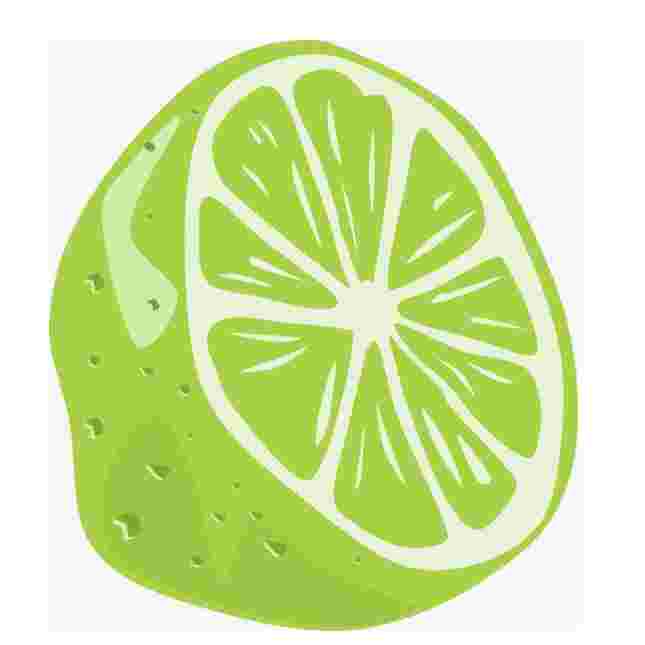降级适用场景
适用于升级过OriginOS版本的机型,满足以下条件可自助降级:
1、手机
● 从OriginOS 3升级到OriginOS 4后,支持降级到OriginOS 3(iQOO Neo8 Pro暂不支持自助降级)。
● 从OriginOS 4升级到OriginOS 5后,支持降级到OriginOS 4。
● 从OriginOS 5升级到OriginOS 6后,支持降级到OriginOS 5。
● 安装了Android 16 Beta开发者预览版的vivo X200 Pro、iQOO 13机型,支持降级到基于Android 15开发的OriginOS 5。
2、平板
● 从OriginOS 3 HD升级到OriginOS 4 HD后,支持降级到OriginOS 3 HD。
● 从OriginOS 4 HD升级到OriginOS 5 HD后,支持降级到OriginOS 4 HD。
降级注意事项
降级会清除设备内的所有数据,请在降级前备份设备数据。
由于涉及系统高版本往低版本降级,无法做到全面兼容,您所备份的设备数据不能保证完全恢复到降级后的系统,部分数据项可能因版本不兼容,不支持恢复或恢复后异常,从而导致数据丢失,且设备降级后数据被清除无法找回,请谨慎操作。
特别注意:未备份设备数据直接操作降级,设备内的所有数据清除后将无法找回!
备份与恢复设备数据
使用Windows电脑下载安装互传,访问https://es.vivo.com/,选择:下载中心 > 互传(PC)> 下载(Windows)
Windows版互传适用于搭载Windows 7及更高版本系统的电脑
备份数据:
注意:电脑互传不支持备份原子隐私系统中的数据,请提前将原子隐私系统中的数据移出,再进行数据备份。
通过WLAN连接
1、将设备和电脑接入同一网络下(同一WiFi或路由器),电脑打开互传,选择【资料备份】,使用设备上的互传扫描电脑互传二维码;
2、选择【新建备份】,选择存储路径,选择需要备份的数据类型,点击【开始备份】,等待备份结束。
部分应用不支持备份应用自身数据,备份时请点击“应用”进入查看。
通过USB连接
1、电脑打开互传,选择【资料备份】> 【USB连接】,按照指引在设备上开启“开发者选项”和“USB调试”功能,并通过数据线连接电脑与设备。如果电脑未识别到设备,请拔出数据线再次连接设备重试。
在设备上进入设置 > 顶部搜索“软件版本号”> 连续点击7次“软件版本号”,系统提示开发者模式已开启 > 再次进入设置 > 系统管理 > 开发者选项 > 开启开发者选项,找到并开启“USB调试”
2、选择【新建备份】,选择存储路径,选择需要备份的数据类型,点击【开始备份】,等待备份结束。
恢复数据:
选择【恢复数据】,选择需要恢复的备份文件,选择需要恢复的数据类型,点击【开始恢复】,等待数据恢复结束。
系统降级工具下载地址
https://assp.vivo.com/api/portal/download/downgrader_tool
适用于Windows 7及更高版本
系统降级操作方法
1、使用电脑下载安装系统降级工具,根据提示信息安装驱动程序(USB驱动程序),首次运行软件,请查看隐私政策信息,点击【同意】后进入软件。
2、按照指引在设备上开启“开发者选项”和“USB调试”功能,并通过数据线连接电脑与设备。如果电脑未识别到设备,请拔出数据线再次连接设备重试。
在设备上进入设置 > 顶部搜索“软件版本号”> 连续点击7次“软件版本号”,系统提示开发者模式已开启 > 再次进入设置 > 系统管理 > 开发者选项 > 开启开发者选项,找到并开启“USB调试”
3、点击【系统降级】,按照指引点击【去备份】,此时会提示安装【互传】软件,可通过互传软件备份设备上的数据。如果已经提前通过互传备份了设备数据,请点击【已备份,继续降级】。
4、填写降级原因(不能低于11个字),点击【提交】。
5、点击【下载】可下载系统降级包,下载速度和电脑网速有关,降级包文件较大,请耐心等待下载结束。系统降级包下载完成后,请点击【推送至手机】,此时降级包会传输到设备上。
6、请保持设备与电脑的连接,因降级包文件较大,请耐心等待推送结束。推送完成后,请根据指引在设备上操作。
根据提示信息可查看系统降级包文件的存储路径和名称,便于在设备上进一步操作。
7、在设备上打开【文件管理】App > 手机存储/设备存储 > 找到并点击【系统降级包文件】 > 点击【去升级】,或进入设置 > 系统管理与升级 > 系统升级 > 右上角两点 > 升级设置 > 本地升级,找到并点击【系统降级包文件】 > 点击【开始升级】,此时设备会安装降级包,此后会重启进入安装状态,安装过程中请勿操作设备,耐心等待安装完成。
常见问题Q&A
1、使用降级工具过程中遇到了问题怎么办?
答:建议您点击工具右上角的菜单键→异常反馈→描述异常问题,并勾选日志文件,上报异常问题,我们的技术团队会根据您的反馈内容不断进行优化。
2、降级工具提示:当前手机不支持降级
答:当前连接的机型不支持降级系统,则会提示该信息。
3、降级工具提示:暂无可降级的系统版本
答:代表服务端无系统降级包下载,如果您的机型是从OriginOS 3升级到OriginOS 4,在降级时出现此提示,请联系vivo客服进一步确认。
4、降级工具提示:网络连接已断开,请确保网络连接畅通后,点击刷新按钮,刷新界面
答:系统降级工具需要联网才能使用,请检查电脑网络,确保网络畅通后再使用工具。
5、下载完成的系统降级包如何删除?
答:进入系统降级工具,点击右上角向下的箭头符号,选中降级包删除。
6、之前通过工具降级了系统,现在想再次升级到OriginOS版本,可以升级吗?
答:在设备上可以进入设置 > 系统升级,在该页面检测升级,具体需要以系统检测到的升级信息为准。
7、设备已开启USB调试,但是系统降级工具一直未识别到设备。
答:该情况一般属于USB接口接触不良,建议您更换不同的USB接口或数据线连接尝试,如果仍存在异常,建议使用其他电脑进行降级操作。
8、在文件管理App中安装降级包提示升级失败
答:设备连接降级工具下载的降级包,仅可用于设备当前的系统软件版本,如果设备的系统软件版本发生变化(比如中途在线升级了系统),使用之前下载的降级包则会升级失败,需要重新连接降级工具下载新的降级包。